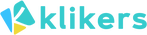Dalam era digital yang semakin canggih ini, ponsel pintar telah menjadi alat komunikasi utama yang tidak terpisahkan dari kehidupan sehari-hari.
Khususnya bagi ponsel dengan teknologi layar sentuh (touchscreen), kemudahan dalam navigasi dan pengoperasian menjadi keunggulan utamanya.
Namun, tidak jarang pengguna menghadapi tantangan teknis, salah satunya adalah fenomena ‘ghost touch’, di mana layar bergerak sendiri tanpa sentuhan fisik. Fenomena ini tidak hanya mengganggu, tetapi juga dapat menghambat efisiensi penggunaan ponsel.
Layar sentuh pada dasarnya dirancang untuk merespons sentuhan jari pengguna dengan presisi yang tinggi, memastikan interaksi yang intuitif dan responsif.
Ketika berfungsi secara normal, layar akan mengikuti gerakan jari dengan akurat, memungkinkan pengguna untuk menjelajahi fitur dan aplikasi dengan mudah.
Namun, ketika terjadi ghost touch, layar dapat bergerak secara acak atau tidak merespons gerakan dengan benar, seolah-olah memiliki kehendak sendiri. Hal ini tentu saja menyulitkan pengguna dalam melakukan navigasi atau pengoperasian aplikasi dengan lancar.
Menghadapi masalah layar yang bergerak sendiri bukan hanya menyebabkan frustrasi, tetapi juga menimbulkan kekhawatiran tentang kerusakan lebih lanjut pada perangkat.
Oleh karena itu, penting bagi pengguna untuk mengetahui penyebab dan solusi untuk mengatasi masalah ini.
Penyebab utama HP Bergerak Sendiri
Penyebab utama dari ghost touch bervariasi, mulai dari keberadaan debu atau cairan yang menempel pada layar, penggunaan aksesori charger yang tidak sesuai atau berkualitas rendah, adanya bug pada sistem operasi, penggunaan pelindung layar yang tidak tepat, hingga kerusakan pada komponen internal layar itu sendiri.
Semua faktor ini dapat mengganggu fungsi layar sentuh, mengakibatkan respon yang tidak terduga atau tidak responsif.
Untuk mengatasi masalah ghost touch, langkah pertama yang bisa dilakukan adalah membersihkan layar dari debu dan kotoran yang menempel.
Gunakan kain mikrofiber yang lembut dan sedikit alkohol untuk membersihkan permukaan layar tanpa menyebabkan kerusakan.
Selanjutnya, pastikan penggunaan charger dan aksesori lainnya adalah yang asli atau setidaknya memiliki kualitas yang terjamin. Penggunaan barang-barang abal-abal dapat mempengaruhi kinerja perangkat secara keseluruhan, termasuk layar sentuh.
Jika masalah berlanjut, coba periksa pengaturan sensitivitas layar dan lakukan kalibrasi ulang jika diperlukan. Dalam beberapa kasus, pembaruan perangkat lunak atau reset pabrik dapat menjadi solusi untuk menghilangkan bug yang menyebabkan ghost touch.
Namun, jika semua upaya ini tidak membuahkan hasil, bisa jadi ada kerusakan pada komponen layar yang memerlukan perbaikan atau penggantian oleh teknisi profesional.
Memahami penyebab dan solusi dari masalah ghost touch sangat penting bagi pengguna ponsel pintar.
Dengan pengetahuan yang tepat, pengguna dapat mengambil langkah-langkah preventif untuk menghindari terjadinya masalah ini dan mengambil tindakan yang diperlukan jika sudah terlanjur terjadi.
Ini tidak hanya membantu menjaga kinerja ponsel tetap optimal, tetapi juga memperpanjang umur penggunaan perangkat.
Mengatasi Masalah Layar HP Bergerak Sendiri

Dalam era digital saat ini, smartphone menjadi salah satu perangkat yang tak terpisahkan dari kehidupan sehari-hari. Namun, apa jadinya jika layar HP kita mulai bergerak sendiri tanpa sentuhan?
Fenomena ini sering disebut sebagai ‘ghost touch’, yang tidak hanya mengganggu aktivitas, tetapi juga dapat merusak pengalaman penggunaan HP kesayangan.
Berikut ini adalah panduan lengkap untuk mengatasi masalah layar HP yang bergerak sendiri, lengkap dengan langkah-langkah praktis dan mudah untuk diikuti.
Mengenal Penyebab ‘Ghost Touch’
Sebelum memulai perbaikan, penting untuk memahami apa yang menyebabkan ‘ghost touch’. Beberapa faktor dapat mempengaruhi, mulai dari penggunaan aksesoris layar yang tidak tepat, akumulasi debu dan kotoran, hingga penggunaan charger yang tidak sesuai dengan spesifikasi. Dengan mengetahui penyebabnya, kita bisa lebih tepat dalam mengambil langkah perbaikan.
Langkah Efektif Mengatasi ‘Ghost Touch’
1. Evaluasi Penggunaan Screen Guard
Penggunaan screen guard memang dapat melindungi layar HP dari goresan. Namun, screen guard yang terlalu tebal atau tidak sesuai bisa mengurangi sensitivitas layar.
Jika layar HP Anda mulai bergerak sendiri, cobalah untuk melepas screen guard dan perhatikan apakah masalahnya teratasi.
2. Bersihkan Layar dengan Benar
Debu dan kotoran yang menempel pada layar dapat mengganggu responsivitas sentuh. Gunakan kain lembut dan sedikit alkohol untuk membersihkan layar HP Anda secara berkala. Pastikan layar benar-benar kering sebelum digunakan kembali.
3. Gunakan Charger Resmi
Penggunaan charger yang tidak sesuai dapat menyebabkan masalah pada layar sentuh. Pastikan Anda menggunakan charger resmi atau yang memiliki spesifikasi dan sertifikasi yang sesuai dengan HP Anda. Jika mengalami ‘ghost touch’ saat mengisi daya, coba ganti charger Anda dengan yang resmi.
4. Isi Daya HP Secara Tepat
Layar HP yang bergerak sendiri bisa jadi karena baterai yang lemah. Jangan biarkan HP Anda terlalu lama berada di bawah kapasitas baterai 10%. Mengisi daya HP sebelum baterai terlalu lemah dapat membantu menjaga kinerja layar tetap optimal.
5. Hindari Suhu Ekstrem
Suhu yang terlalu panas atau dingin bisa mempengaruhi kinerja layar HP. Usahakan untuk tidak menggunakan HP di bawah sinar matahari langsung atau di lingkungan yang terlalu dingin. Jika HP terasa panas, berikan waktu untuk mendingin sebelum digunakan kembali.
6. Optimalisasi Penggunaan Aplikasi
Penggunaan aplikasi yang tidak terkontrol, terutama yang berjalan di latar belakang, dapat membebani sistem operasi dan menyebabkan masalah pada layar.
Menutup semua aplikasi yang tidak digunakan akan membantu membebaskan sumber daya sistem dan mengurangi potensi gangguan pada layar.
Setiap smartphone memiliki cara tersendiri untuk mengelola aplikasi latar belakang, namun prinsip umumnya adalah meminimalisir beban pada sistem untuk menjaga kinerja layar tetap optimal.
7. Menyegarkan Sistem dengan Restart
Melakukan restart pada smartphone merupakan salah satu cara paling efektif untuk menyegarkan sistem dan menghilangkan bug sementara yang mungkin menyebabkan layar bergerak sendiri.
Proses restart akan membersihkan memori dan mengulang proses booting sistem, yang sering kali mampu mengatasi masalah ghost touch.
8. Pengaturan Ulang Pabrik
Jika masalah layar bergerak sendiri terus berlanjut, langkah drastis seperti melakukan pengaturan ulang pabrik bisa menjadi opsi.
Langkah ini menghapus semua data dan mengembalikan smartphone ke kondisi awalnya, sehingga potensi masalah perangkat lunak yang menyebabkan gangguan layar bisa teratasi. Pastikan untuk membackup data penting sebelum melaksanakan langkah ini.
9. Pembaruan Perangkat Lunak
Pembaruan perangkat lunak atau sistem operasi merupakan kunci untuk memastikan semua fitur berjalan dengan baik, termasuk fungsi layar sentuh. Produsen terus merilis update untuk memperbaiki bug dan meningkatkan keamanan.
Oleh karena itu, selalu pastikan sistem operasi Anda diperbarui ke versi terkini untuk menghindari masalah layar bergerak sendiri.
10. Servis Profesional
Jika semua upaya mandiri telah dilakukan dan masalah layar bergerak sendiri tidak kunjung teratasi, mungkin saatnya membawa smartphone Anda ke pusat servis resmi.
Masalah hardware seperti kerusakan pada komponen layar memerlukan tindakan profesional untuk perbaikan atau penggantian.
Melalui serangkaian langkah di atas, Anda bisa mengatasi masalah layar bergerak sendiri pada smartphone.
Ingat, penting untuk secara rutin melakukan pemeliharaan pada perangkat Anda, seperti menjaga kebersihan layar dan menghindari paparan suhu ekstrem, untuk menjaga kinerja optimal.
Dengan pemahaman dan perawatan yang tepat, Anda dapat meminimalisir risiko terjadinya ghost touch dan menjaga smartphone Anda berfungsi dengan baik.